这个软件可以通过局域网或互联网远程监视对方屏幕,并可以远程操作对方桌面上的鼠标,实现了对远程计算机的鼠标左键单击/双击和鼠标右键单击等功能,可以满足绝大部分远程操作的需要,且服务器端与客户端软件均只有200多KB,是一个方便实用的迷你型远程控制软件。 这个软件分为服务器端与客户端,使用前均无需安装,可直接运行,属于绿色软件。
服务器端使用方法为:在准备被远程控制的远程计算机上直接点击服务器端程序RCS_Server.exe来启动服务端,如果此计算机中安装了网络防火墙软件请将防火墙设置为允许RCS_Server.exe访问网络,之后服务器端会在后台默默运行,前台无任何窗体显示,也不会在Windows任务栏中显示软件图标,如需中止服务器端的运行,请在Windows任务管理器中终止RCS_Server.exe程序的运行即可(注:此服务器端程序的文件名可被更改为任意名字)。
客户端使用方法为:在监控计算机上直接点击客户端程序RCS_Client.exe来启动客户端,如果此计算机中安装了网络防火墙软件请将防火墙设置为允许RCS_Client.exe访问网络,在[远程计算机IP]文本框中输入已运行了RCS_Server.exe的远程被控端计算机的IP地址,再点击 [连接]按钮即可开始监控对方屏幕,在此状态下监控窗口可任意拉伸以改变大小,且可随时按住此软件蓝色标题栏的空白区域拖动监控窗口(鼠标移到软件标题栏时系统会有相关提示)。如需对远程计算机进行鼠标操作则需将此监控窗口最大化,将监控窗口最大化的方法有两种:1.点击蓝色标题栏左上角的[全屏/还原窗口]按钮;2. 用鼠标双击此软件蓝色标题栏的空白区域即可。当监控窗口最大化后即可用鼠标对远程计算机屏幕进行鼠标左键单击/双击和鼠标右键单击等操作。在监控窗口全屏(即窗口最大化)状态时如需显示蓝色标题控制栏请将鼠标移至监控窗口最顶端部分,软件的蓝色标题控制栏会自动弹出,当鼠标移出蓝色标题控制栏时此控制栏会自动隐藏
精品软件

共收集11款软件拓扑图制作软件
网络拓扑图制作软件,可以针对网络、服务器、路由器、交换机等等设备进行精准的监视、追踪、检测等操作,确保网络正常运行,网络布置图一目了然,就可以清晰布置线路,查找问题所在了。


 学友远程助手 1.0绿色免费版 | 远程监视对方屏幕
学友远程助手 1.0绿色免费版 | 远程监视对方屏幕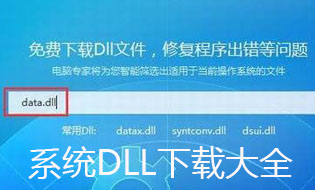










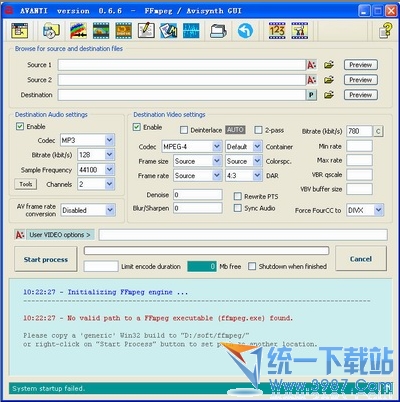






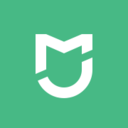


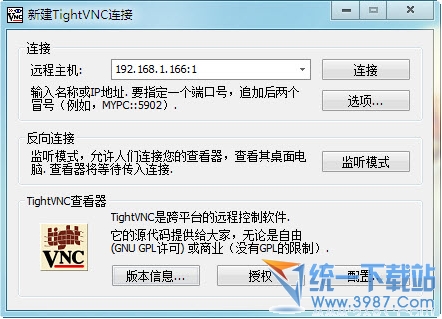
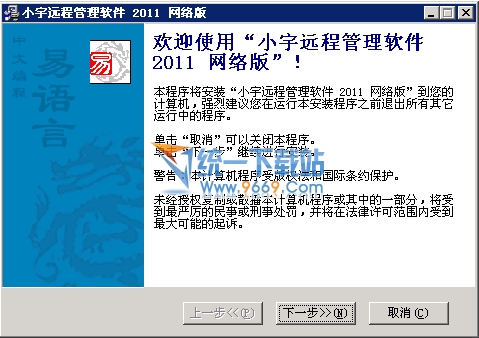




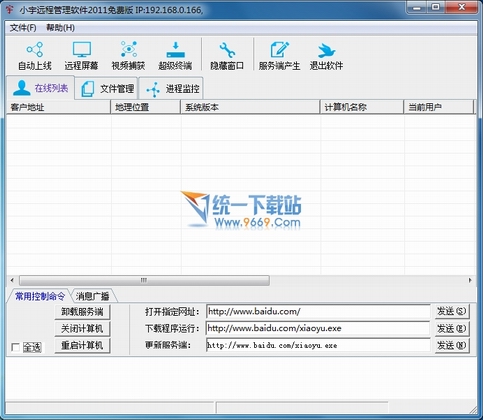
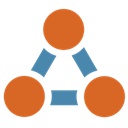
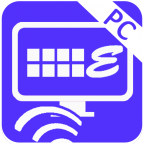





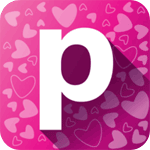

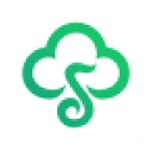









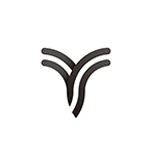

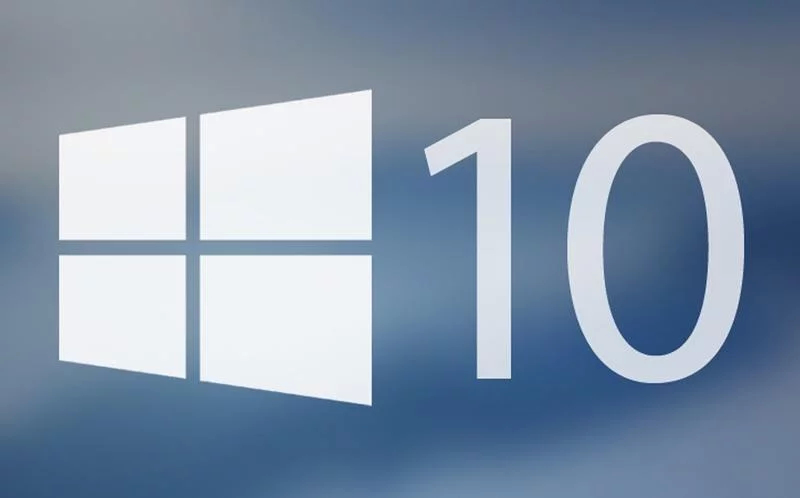 Win10激活工具
Win10激活工具 win7 ghost
win7 ghost 91y游戏中心
91y游戏中心 吉他编曲软件
吉他编曲软件 腾讯QQ
腾讯QQ 星辰桌面
星辰桌面 思维导图
思维导图 CAD2018
CAD2018 Ps cs6中文版
Ps cs6中文版 Logo设计
Logo设计 变声软件
变声软件 QQ音乐
QQ音乐 酷我音乐
酷我音乐 爱奇艺轮播台
爱奇艺轮播台 Google
Google  蓝叠模拟器
蓝叠模拟器 腾讯手游助手
腾讯手游助手 几何画板mac版
几何画板mac版 压缩软件
压缩软件 极速压缩
极速压缩